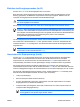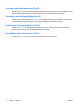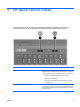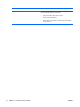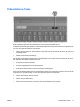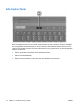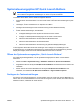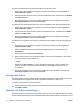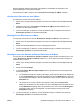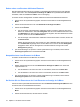Pointing Devices and Keyboard - Windows Vista
Systemsteuerungoption HP Quick Launch Buttons
Hinweis Möglicherweise werden nicht alle der in der Systemsteuerungsoption HP Quick
Launch Buttons aufgeführten Einstellungen von Ihrem Computer unterstützt.
Verwenden der HP Quick Launch-Tasten für folgende Aktionen
●
Programmieren der Präsentations- und Info Center-Taste und Ändern der Einstellungen für jede
Taste.
●
Hinzufügen, Ändern und Entfernen von Optionen im Q Menu.
●
Festlegen der Einstellungen für die Fensteranordnung auf dem Windows Desktop.
●
Ändern weiterer Einstellungen, einschließlich:
●
Anzeigeeinstellungen für das Symbol der HP Quick Launch-Tasten.
●
Anzeige von Desktop-Benachrichtigungen für HP Quick Launch-Tasten.
●
Aktivieren oder Deaktivieren des automatischen Moduswechsels.
●
Aktivieren oder Deaktivieren des Schnellschalters.
●
Aktivieren oder Deaktivieren der Erkennung für geänderte Displayauflösungen.
In den folgenden Abschnitten finden Sie Anleitungen zum Festlegen von Einstellungen in der
Systemsteuerung. Um zusätzliche Informationen zu einem Element der Systemsteuerung auf dem
Display anzuzeigen, klicken Sie auf die Hilfe-Schaltfläche rechts oben im Fenster.
Öffnen der Systemsteuerungsoption „Quick Launch Buttons“
Sie haben folgende Möglichkeiten, um die Systemsteuerungsoption HP Quick Launch Buttons
aufzurufen:
●
Wählen Sie Start > Systemsteuerung > Hardware und Sound > Quick Launch Buttons.
●
Doppelklicken Sie auf das Symbol HP Quick Launch Buttons im Infobereich außen rechts in der
Taskleiste.
●
Klicken Sie mit der rechten Maustaste auf das Symbol HP Quick Launch Buttons in der
Taskleiste, und wählen Sie HP Quick Launch Buttons – Eigenschaften anpassen.
Festlegen der Tasteneinstellungen
Sie können eine Taste programmieren, um das Q Menu, das Info Center oder einen E-Mail-Editor zu
öffnen oder um nach einer Website zu suchen oder ein Programm, einen Ordner, eine Datei oder eine
Website zu öffnen, sobald Sie die Taste drücken.
DEWW Systemsteuerungoption HP Quick Launch Buttons 13